一些用户可能会发现win 10台式机的显示比与打开计算机后的计算机比率不同。以下是win 10台式机的异常显示比率的解决方案。通过遵循此方法,您可以解决问题。
win 10是否可以改变桌面异常的显示比率?
1。右键单击桌面上的空白空间 – 查看设置。

2。将显示器上下调整为最佳显示状态后,单击“确定”。

3。如果您无法正确调整分辨率,我们建议安装和升级图形卡驱动程序。 此时,打开360个保安人员,搜索并安装“ 360驾驶员大师”或“驾驶生活”。

4。单击安装一个。

5。驱动程序主有助于分析计算机情况。

6。只需升级您的图形卡驱动程序即可。 另外,您可以在必要时选择“一键安装”,以帮助您完成升级。

7。完成图形卡驱动程序升级后,重新启动计算机并确保计算机阻塞显示效果很好。
 小白号
小白号













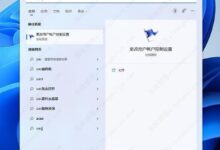


评论前必须登录!
注册